برای کشیدن انواع چارت ها و نمودار ها یکی از قوی ترین برنامه ها ، برنامه ی ورد میباشد با ابزارهای موجود در آن ، ترسیم نمودار (چارت سازمانی ،فلوچارت درختی ، میله ای و … )را بسیار ساده تر کرده است .امروز توسط گروه فنی رایانه کمک به بررسی کشیدن انواع چارتها و نمودار ها در ورد می پردازیم .
با ابزار های متنوعی که در ورد قرار دارد میتوان هر نمودار را با کیفیت و کامل طراحی کرد به خاطر این ویژگی اکثر کاربران با آن کار میکنند در ادامه مدل های ترسیم چارت و همچنین ترفند های ترسیم نمودار و فلوچارت در ورد را بیان خواهیم کرد.
ترسیم نمودار و فلوچارت توسط SmartArt
در ادامه فایل جدید در ورد و یا پروژه ی خود را باز کنید .
روی تب اینسرت بروید .
در بخش SmartArtطرحهای گرافیکی از پیش ساخته شده ی متنوعی نیز وجود دارد بر روی آن کلیک کنید .
در این مرحله میتوانید در پنل سمت چپ استایل نمودار مورد نظر خود را انتخاب کنید به طور همزمان میتوانید سمت راست صفحه یک نمونه کوچک از نمودار انتخاب شده ببینید .
پس از انتخاب فلوچارت روی ok کلیک کنید .
در پنجره ی باز شده نام قسمت های مختلف را تایپ کنید .
سفارش سازی نمودار خود را آغاز کنید برای این منظور در تب SmartArt Styles رفته و مانند تصویر زیر عمل کنید .
شما به انتهای کار رسیده اید و در منوی فایل گزینه ی Save کلیک نمایید .
رسم فلوچارت به صورت دستی در ورد
ساده ترین روش برای ترسیم ترسیم نمودار به صورت دستی میباشد در ابتدا فایل و پروژه ی مورد نظر خود را باز کنید و به تب اینسرت بروید .
Shapes را انتخاب کنید .
در این صفحه ، اشکال و نمودار ها باز میشود و شما طرح مورد نظر را انتخاب کنید .
اندازه ی فلوچارت مورد نظر خود را با حرکت دادن موس به اندازه ی دلخواه تغییر اندازه داده و در بخش مورد نظر صفحه قرار دهید .
به همین روش اشکال مورد نظر را مجددا بر روی صفحه بیاندازید .
فلوچارت ها را مرتب و بر روی آن، اندازه ی دلخواه را اعمال کنید .
به سادگی متن مورد نظر را بر روی شکل قرار دهید برای این کار کافیست در بالای صفحه باکس متنی Draw Text Box را روی شکل بکشید و متن خود را اضافه کنید .
روی تمام اشکال خود متن ها مورد نظر را وارد کنید .
در انتهای کار پس از اتمام کار های فوق در بخش Fileگزینه ی Save Asرا کلیک کرده تا پروژه ی شما ذخیره شود .
روش رسم چارت در ورد
یک پروژه ی جدید را بسازید ، سپس به تب اینسرت بروید .
بر روی چارت کلیک کنید .
از بخش سمت چپ صفحه نوع چارت خود را انتخاب کنید .
حالا در بالای صفحه نوع چارت مورد نظر خود را انتخاب کنید .
سپس بعد از انتخاب قالب بر روی ok کلیک نمایید .
میتوانید بر روی فرم اکسل پیش رو ، داده های خود را بر روی چارت وارد کنید و یا در صورت نیاز مقادیر آن را تغییر دهید .
شما میتوانید با کلیک بر روی چارت مورد نظر ظاهر چارت را سفارش سازی نمایید .
تبدیل یک جدول در نمودار در ورد (در هر ورژن حتی ورژن های قدیمی قابل پیاده سازی میباشد)
فایل ورد مورد نظر که جدول شما در آن قرار دارد را باز کنید .
بر روی تب اینسرت روی دکمه object کلیک کنید .
در پنجره ی باز شده گزینه ی Microsoft Graph chart را انتخاب کنید .
حالا نمودار مورد نظر در پایین صفحه ساخته شده است توجه داشته باشید در این مرحله میتوانید داده های خود را اصلاح و یا اضافه کنید .
جهت سفارشی کردن این نمودار دو نکته را در نظر داشته باشید .
تغییر نوع نمودار : بر روی بخش خالی نمودار راست کلیک کرده و گزینه ی Datasheet را کلیک نمایید .
تغییر داده ها و لیبل نمودار : روی نمودار دابل کلیک کرده و گزینه ی Datasheet را انتخاب کنید .
چگونگی وارد کردن چارت اکسل به ورد
نمودار شما در اکسل میباشد جهت ورود به آن ابتدا نمودار خود را کپی (کلید ترکیبی Ctrl+C) را زده و سپس در جای مناسب از صفحه پیست (کلید ترکیبی Ctrl+V) کنید به همین سادگی با کپی کردن ، نمودار خود را به ورد وارد کردید .
جهت رفع مشکلات رایانه و حل مشکلات تلفن همراه خود کافیست با کارشناسان مجرب رایانه کمک تماس گرفته و به صورت شبانه روزی از خدمات غیر حضوری رایانه کمک بهره مند شوید.
شماره های تماس از سراسر کشور:
9099071540 (تلفن ثابت)
021-7129 ( تلفن ثابت و همراه)
چقدر این مطلب مفید بود ؟
یک ستاره پنج ستاره
میانگین رتبه 3 / 5. تعداد امتیازات 2
تا کنون امتیازی ثبت نشده است . (اولین نفر باشید)


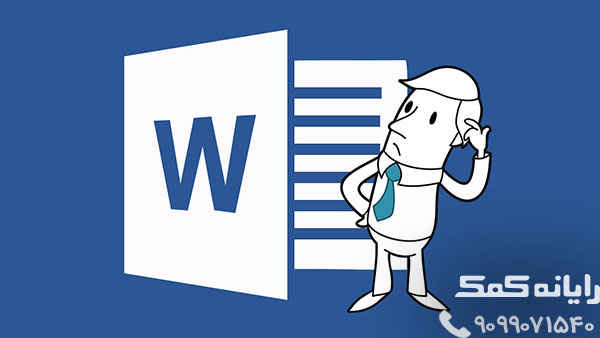

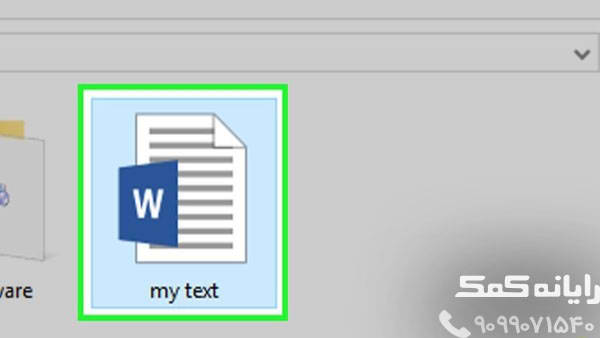

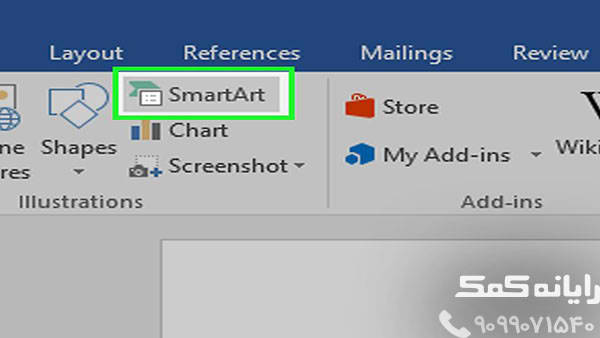
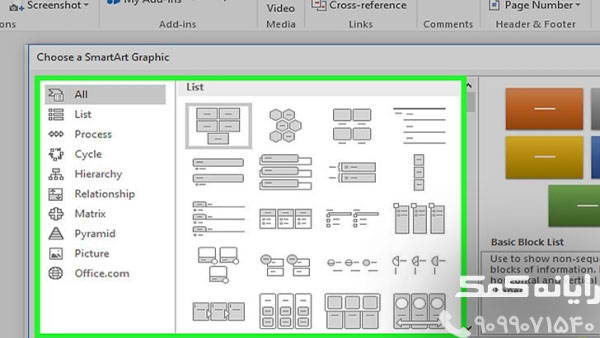
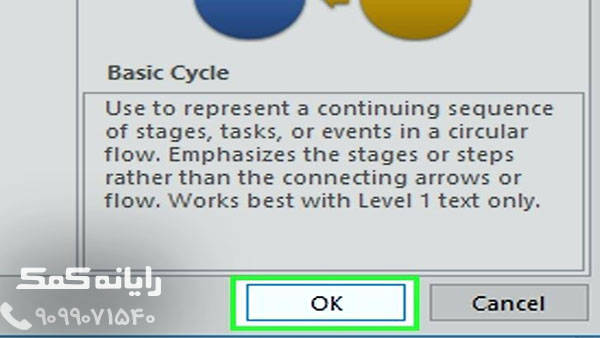
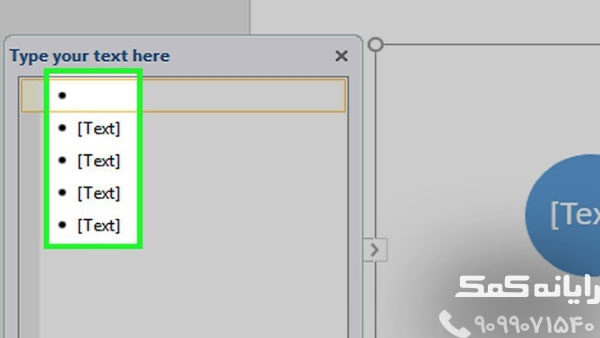
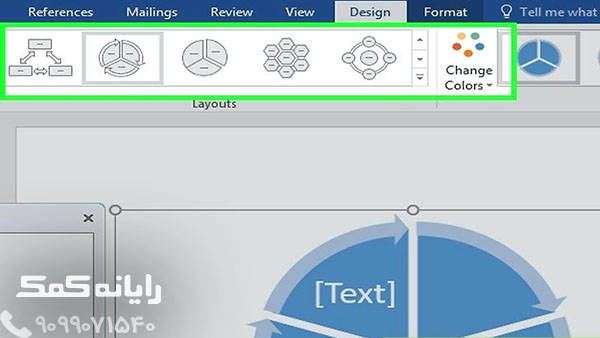
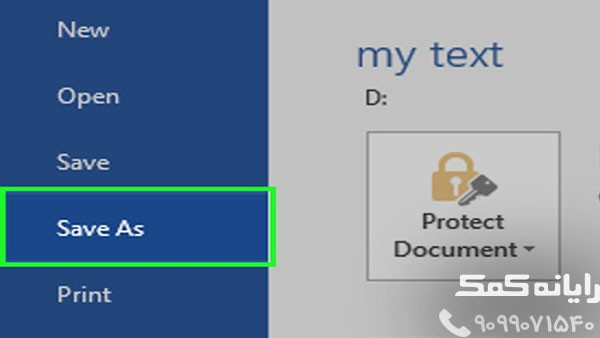
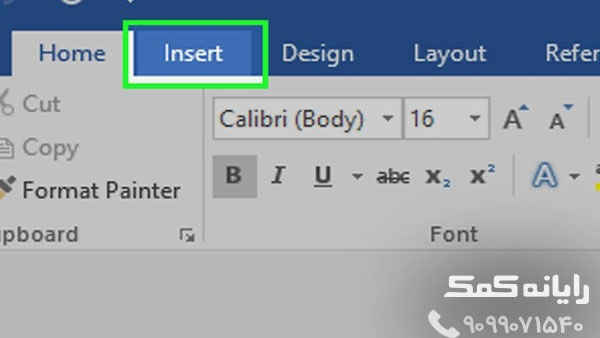
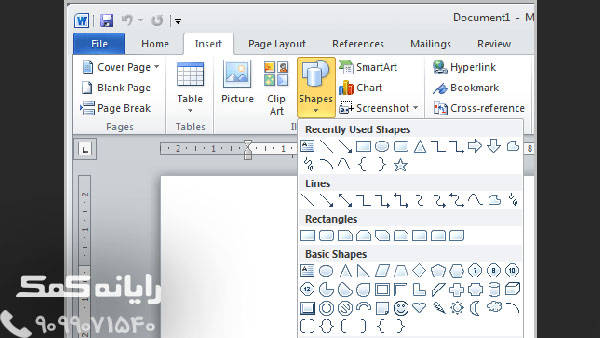
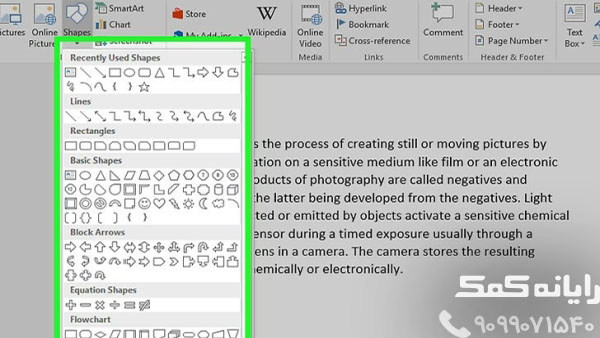
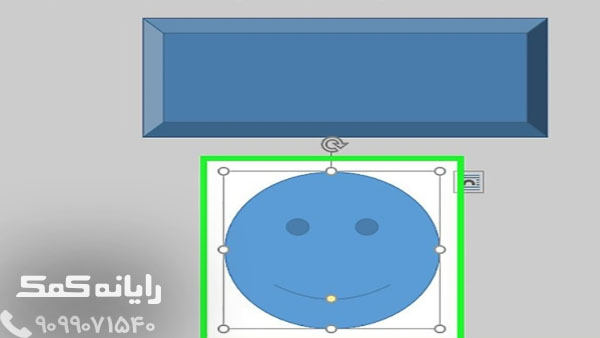
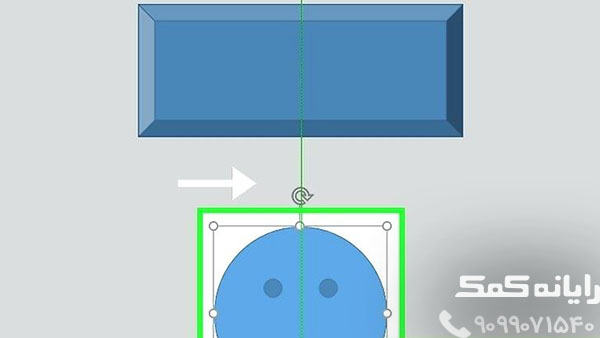
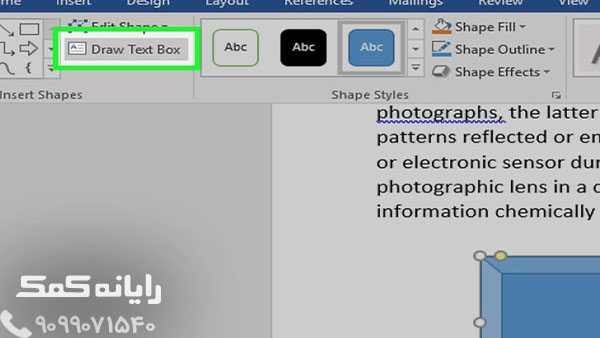
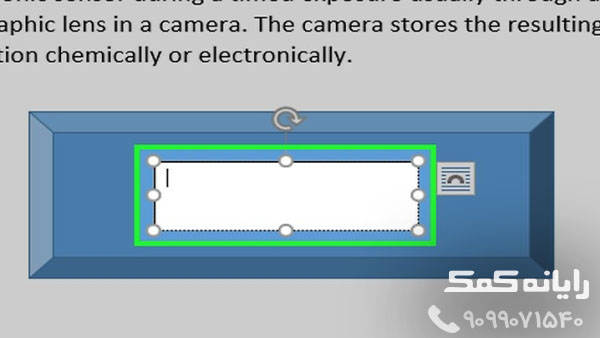
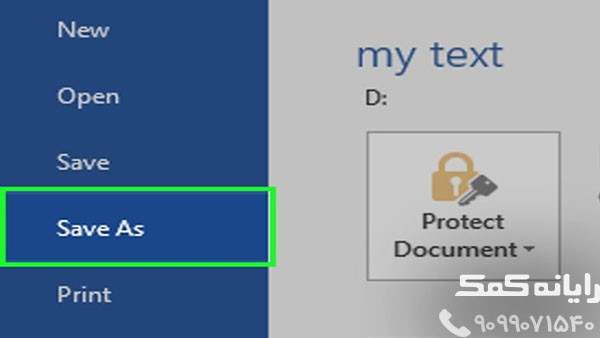
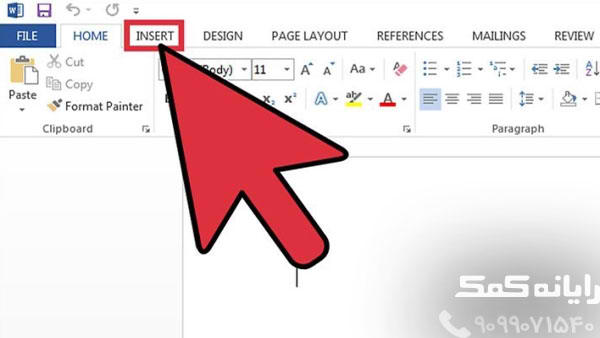
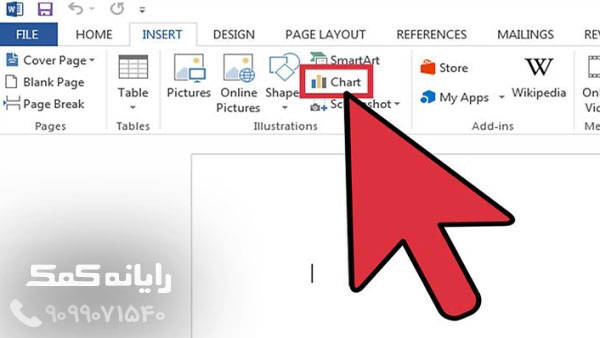
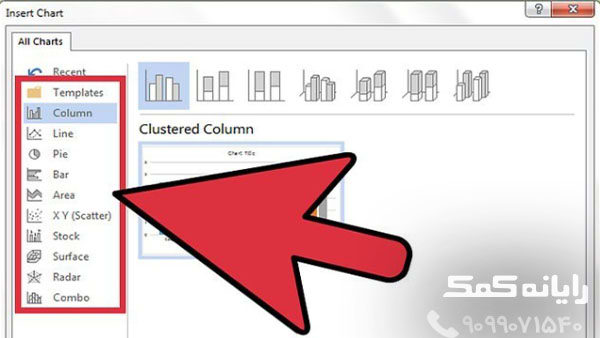
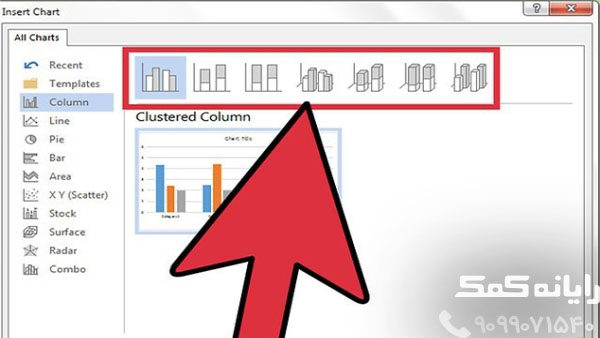
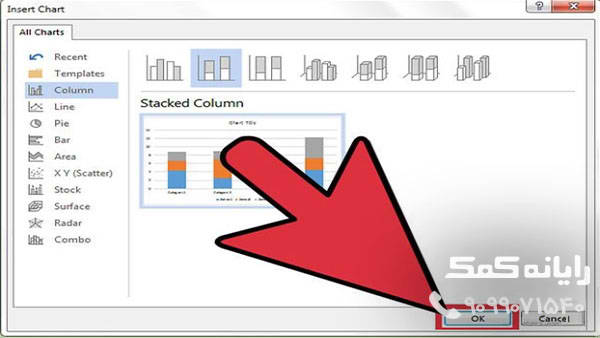
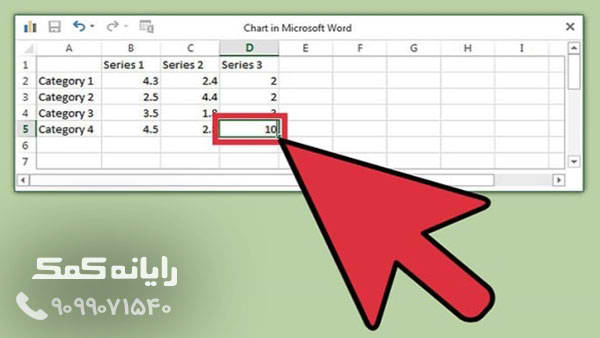
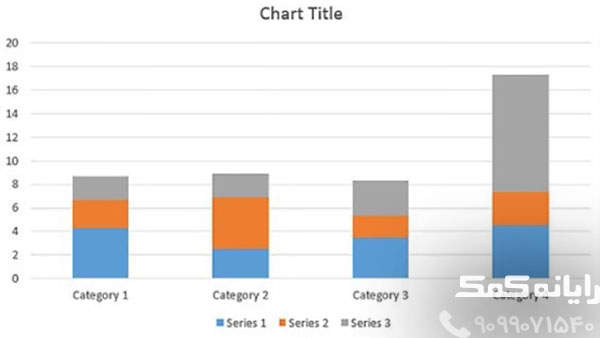
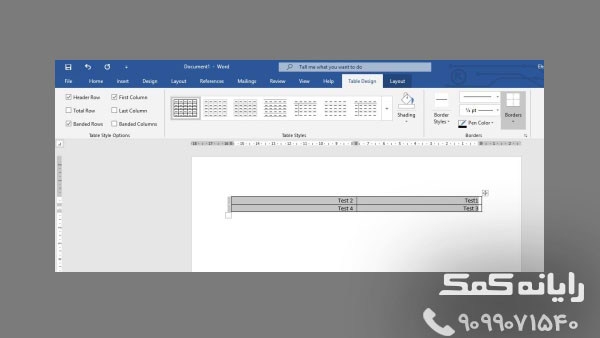
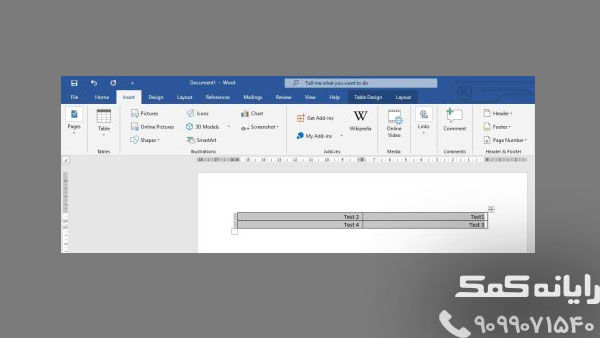
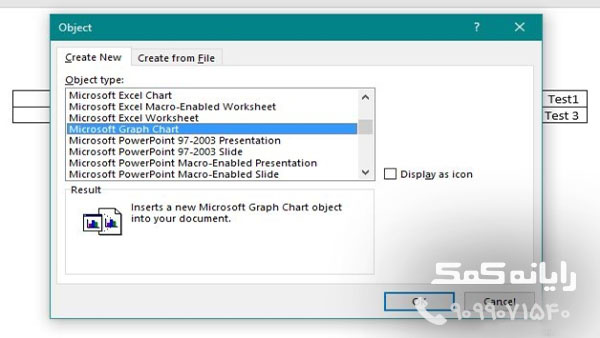
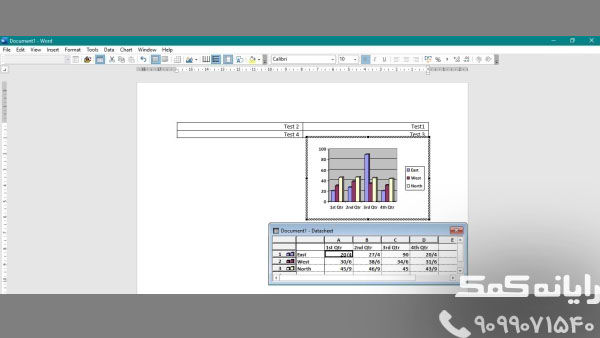

 آیا گوشیهای ۵G در حال حاضر ارزش خرید دارند؟|رایانهکمکپشتیبانکامپیوتر
آیا گوشیهای ۵G در حال حاضر ارزش خرید دارند؟|رایانهکمکپشتیبانکامپیوتر غیر فعال شدن اسکرول در گوگل کروم | رایانه کمک
غیر فعال شدن اسکرول در گوگل کروم | رایانه کمک